잘못된 각도로 동영상을 촬영했다고 낙심하지 마십시오. 오늘날 온라인과 오프라인으로 작업을 잘 수행하는 데 도움이 될 수 있는 방법이 많이 있으므로 이러한 상황이 있다고 해서 세상이 끝나는 것은 아닙니다. 당신이 이 기사에 있다는 것은 좋은 일입니다. 가장 접근하기 쉬운 온라인 비디오 편집기 3가지와 비디오를 전문적으로 회전시키는 소프트웨어를 가져올 것이기 때문입니다.
1부. 비디오 회전을 위한 가장 접근하기 쉽고 실용적인 온라인 도구 3가지
우리 중 많은 사람들은 항상 모든 면에서 더 빠른 방법을 선택합니다. 이것은 비디오 편집에서도 마찬가지입니다. 바쁠수록 더 활발하게 작업하기 때문입니다. 이에 따라 우리는 컴퓨터에 저장된 동영상을 회전해야 할 때 사용할 소프트웨어를 다운로드하기보다 온라인에서 가장 쉬운 방법을 찾는 경향이 있습니다. 따라서 이러한 상황에서는 아래에 제공된 최고의 온라인 솔루션에 의존할 수 있습니다.
상위 1. 클라이드
Clideo는 다양한 비디오 편집 도구가 포함된 온라인 플랫폼입니다. 또한, 이 온라인 도구에는 Google 드라이브 및 보관용 계정에서 동영상 파일을 업로드할 수 있는 다목적 동영상 회전 장치가 있습니다. 탐색하는 데 전문 지식이 필요하지 않습니다. 사용자에게 쉽고 간편한 절차를 제공하기 때문입니다. 이 참고 사항에 대한 방법은 아래 단계를 참조하십시오. 온라인으로 비디오 회전.
1 단계Clideo 웹사이트를 방문하여 비디오 회전 특징. 그런 다음 체크 표시하여 파일 업로드를 시작합니다. 선택하다 파일 버튼. 업로드 프로세스가 완료될 때까지 기다리십시오.
2 단계회전 버튼을 눌러 비디오를 회전합니다. 기본 설정에 따라 시계 방향 또는 시계 반대 방향으로 조정합니다.
3단계모두 설정되면 다음을 클릭하십시오. 내 보내다 단추. 저장 프로세스를 기다린 다음 다운로드를 눌러 회전된 비디오 파일을 컴퓨터로 가져옵니다.
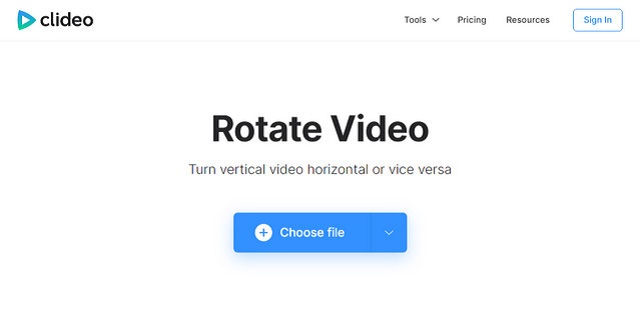
상위 2. 내 비디오 회전
다음은 이 RotateMyVideo입니다. 이름에서 알 수 있듯이 기본적으로 회전하는 비디오에 가장 적합합니다. 그럼에도 불구하고 파일의 비율 및 밴드 색상인 다른 설정을 허용합니다. 따라서 더 이상 고민하지 않고 온라인에서 영구적으로 비디오를 회전하는 방법에 대해 아래에 제공된 단계를 따르십시오.
1 단계RotateMyVideo 사이트로 이동하여 비디오 선택 곧. 그런 다음 업로드 프로세스가 완료될 때까지 기다립니다.
2 단계다음을 클릭하십시오. 왼쪽 아니면 오른쪽 화살표를 눌러 비디오를 회전합니다. 비율과 밴드 색상 향상 목적으로 귀하의 파일에.
3단계마지막으로 비디오 회전 조정이 끝나면 버튼을 누릅니다. 완성된 파일을 나중에 다운로드하세요.
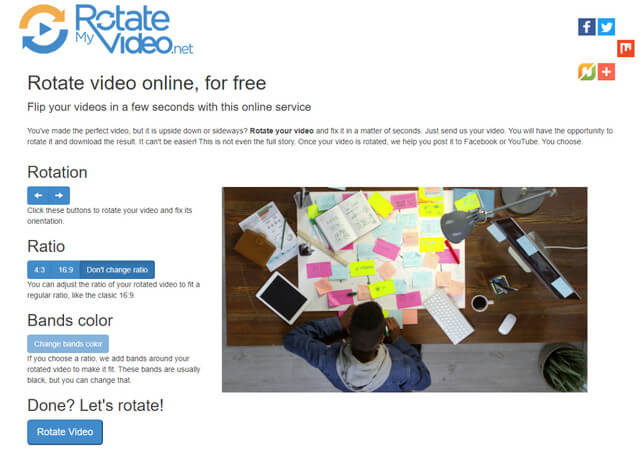
Top 3. Video2Edit
마지막으로 Video2Edit가 있습니다. 이것은 사용자에게 아낌없이 제공하는 또 다른 온라인 도구입니다. 또한 URL, Dropbox 및 Google 드라이브에서 파일을 업로드할 수 있도록 유연성이 확장됩니다. 이 놀라운 온라인 도구를 사용하여 무료로 비디오 및 오디오 파일을 회전하고 자르고 개선하십시오. 한편, 간단한 절차를 알기 위해서는 온라인으로 비디오 회전 최대 1GB까지 무료로 사용하려면 아래 지침을 참조하세요.
1 단계Video2Edit 웹사이트로 이동한 다음 비디오 회전.
2 단계회전할 동영상 파일을 클릭하여 업로드합니다. 파일을 선택. 그런 다음 아래 화살표를 눌러 파일을 시계 방향으로 회전합니다. 비디오 회전(시계 방향) 부분.
3단계마지막으로, 명중 시작 녹색 버튼을 눌러 변경 사항을 저장합니다.
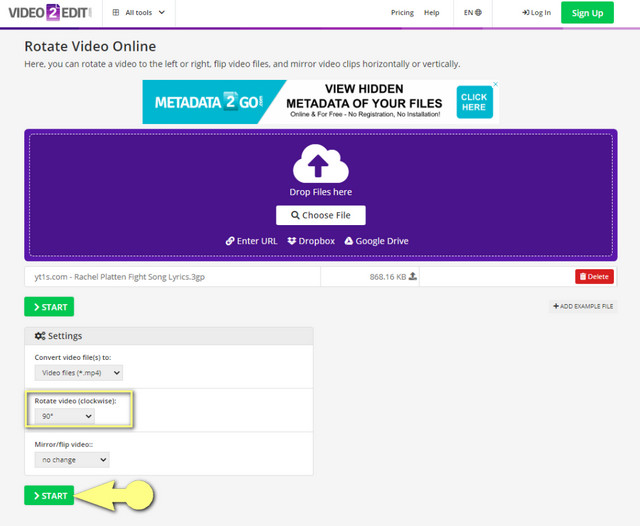
2부. 비디오를 전문적으로 회전시키는 최고의 소프트웨어
AVAide 비디오 컨버터 비디오 파일을 전문적으로 편집할 수 있는 멋진 프로그램입니다. 이 다운로드 가능한 도구는 도구 상자 내의 풍부한 도구와 함께 광범위한 기능을 제공합니다. 또한 입력 및 출력에 적용할 수 있는 다양한 유형의 파일 형식에 대한 대규모 지원이 포함되어 있습니다. 또한 악성코드에 대한 높은 보안성, 모든 작업에 대한 신속한 처리를 기반으로 하며 일괄 변환을 무제한으로 실행할 수 있습니다.
또한 비디오 및 오디오 파일을 변환하는 엄청난 능력 외에도 비디오 파일을 회전하고 뒤집는 데 가장 이상적입니다. 결국, 그것은 전문가가 선택한 손쉬운 도구입니다.
- 300개 이상의 파일 형식에 대한 무한 지원.
- 모든 사람이 작동할 수 있는 도식적인 인터페이스와 함께 제공됩니다.
- 다른 사람들에 비해 가장 쉬운 회전 절차.
- 회전 외에도 비디오 및 오디오 파일을 향상시키는 수많은 도구가 있습니다.
- 일괄 실행 외에도 변환 속도가 30배 빨라집니다.
AVAide 비디오 컨버터로 비디오를 회전하는 방법
1 단계소프트웨어 시작
일단 PC용 소프트웨어를 구입했습니다. 그것을 실행하고 바로 이동 비디오 로테이터 클릭 후 공구 상자 특징.
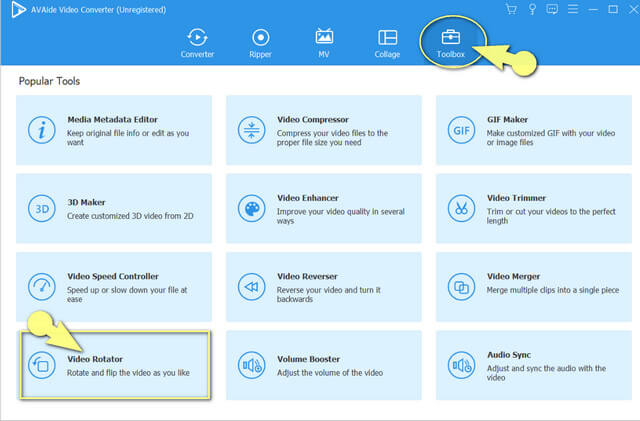
메모: 필요한 비디오 및 오디오의 모든 설정과 인핸서를 화면에서 사용할 수 있습니다.
2 단계비디오 파일 업로드
회전자 인터페이스에서 을 더한 징후. 그런 다음 회전해야 하는 비디오 파일을 업로드합니다.
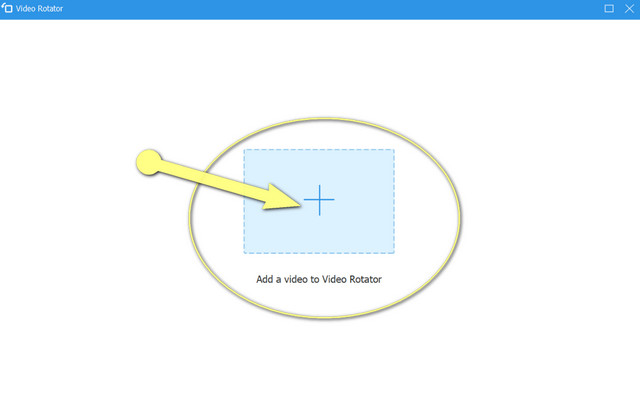
3단계파일 순환 처리 시작
비디오가 이미 인터페이스에 있으면 회전 부분. 상자에서 비디오를 왼쪽 또는 싸움으로 90도 회전할 수 있습니다. 또한 비디오를 가로 또는 세로로 뒤집을 수 있습니다.
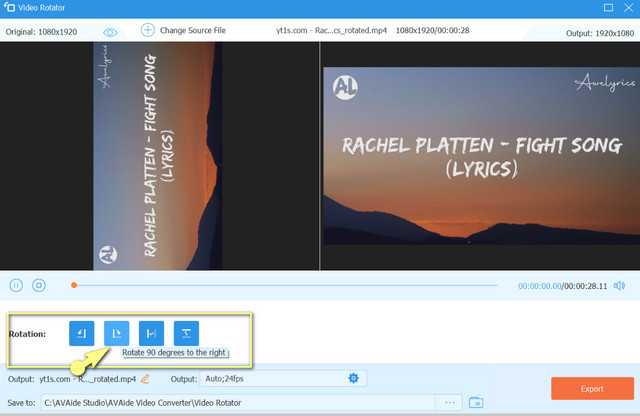
- 비디오 회전 설정에 액세스하려면 환경 영상. 그런 다음 형식, 인코더, 확대/축소 모드, 프레임 속도, 해상도 및 품질에 따라 비디오 파일을 조정합니다.
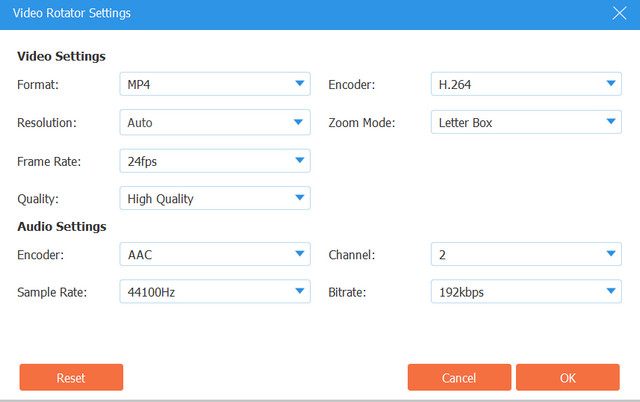
4단계편집된 파일 저장
모든 구성이 완료되면 다음으로 이동하십시오. 저장 위치 부분을 선택하고 파일 대상을 선택합니다. 이어서 내 보내다 변경 사항을 적용하려면 인터페이스의 빨간색 버튼을 누릅니다. 프로세스가 완료될 때까지 기다린 다음 선택한 파일 저장소를 확인합니다.
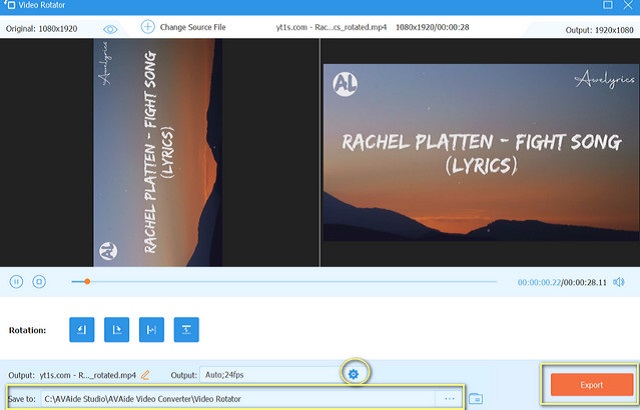
3부. 동영상 회전 및 편집에 관한 FAQ
온라인 스트리밍 사이트에서 가져온 비디오를 회전할 수 있습니까?
예, 일부 주요 온라인 도구를 사용하면 URL 붙여넣기를 통해 웹사이트 및 기타 스트리밍 사이트에서 비디오 파일을 업로드할 수 있습니다. 그렇지 않으면 비디오를 먼저 다운로드한 다음 회전하십시오.
비디오 회전이 파일 품질에 영향을 줍니까?
별말씀을 요. 비디오 회전은 압축하지 않는 한 파일의 품질에 영향을 미치지 않습니다.
온라인에서 내 비디오를 회전하면서 동시에 뒤집을 수 있습니까?
물론 넌 할 수있어. 동영상을 회전시키면서 동시에 뒤집을 수 있습니다. 둘 다 시도하려면 적극 권장합니다. AVAide 비디오 컨버터 출력을 완성하기 위해 수행할 수 있는 다른 설정을 참조하십시오.
내 비디오를 온라인에서 회전하는 것이 안전합니까?
올바른 도구를 사용하는 경우 온라인에서 비디오를 회전해도 파일이나 세부 정보가 손상되지 않습니다. 이 게시물에 제공된 도구에는 파일 데이터를 보호하는 보안 기능이 있습니다.
회전하는 비디오는 많은 사람들이 찾는 것이 아닐 수 있습니다. 따라서이 기사는 귀하가 필요한 경우에 대한 참조가 될 것입니다. 온라인 및 오프라인 도구의 훌륭하고 실용적인 동반자가 있으면 비디오 편집 작업이 생각만큼 가벼워질 것입니다.
무손실 품질의 변환을 위해 350개 이상의 형식을 지원하는 완벽한 비디오 도구 상자입니다.
비디오 회전 및 뒤집기
- Windows, Mac, 온라인 및 모바일에서 비디오 반전
- 온라인으로 비디오 회전
- Premiere Pro에서 비디오 회전
- iMovie에서 비디오 클립 회전
- iPhone에서 비디오 회전
- Android에서 비디오 회전
- Android 및 iOS용 비디오 회전을 위한 최고의 앱
- 데스크탑, 온라인, iPhone 및 Android 앱을 사용하여 비디오 뒤집기
- 온라인으로 비디오 뒤집기
- MP4 비디오 회전
- VLC가 비디오를 회전하는 방법
- Final Cut Pro에서 동영상 뒤집기
- Android에서 동영상 뒤집기
- Instagram용 동영상 회전
- 비디오를 180도 회전
- HandBrake가 비디오를 뒤집는 방법
- Windows Media Player에서 동영상 뒤집기



 안전한 다운로드
안전한 다운로드


